Topkeuzes voor de beste YouTube-videobewerkingssoftware: gratis en betaalde opties
⏱ Leestijd: 10 min.
📅 Geplaatst op: June 13th, 2024
Om boeiende YouTube-video's te maken, heb je meer nodig dan alleen een geweldig idee. Je hebt de juiste bewerkingssoftware nodig om die visie tot leven te brengen.

Met de talloze opties die beschikbaar zijn, kan het overweldigend zijn om de beste YouTube-videobewerkingssoftware te vinden. We hebben de ruis doorzocht om de beste tools te belichten die zowel beginners als doorgewinterde makers bedienen.
Of u nu op zoek bent naar krachtige functies, gebruiksvriendelijke interfaces of budgetvriendelijke opties, wij hebben wat u zoekt.
Voordat we beginnen, lees eerst onze handleidingen over videobewerking en het maken van video-opnamen, als je dat nog niet hebt gedaan...
Bewerken
Leer hoe je je YouTube-video's bewerkt op een manier die kijkers terug laat komen voor meer. Van tools tot de beste tips en trucs, we bespreken het hier allemaal!
viddly.net
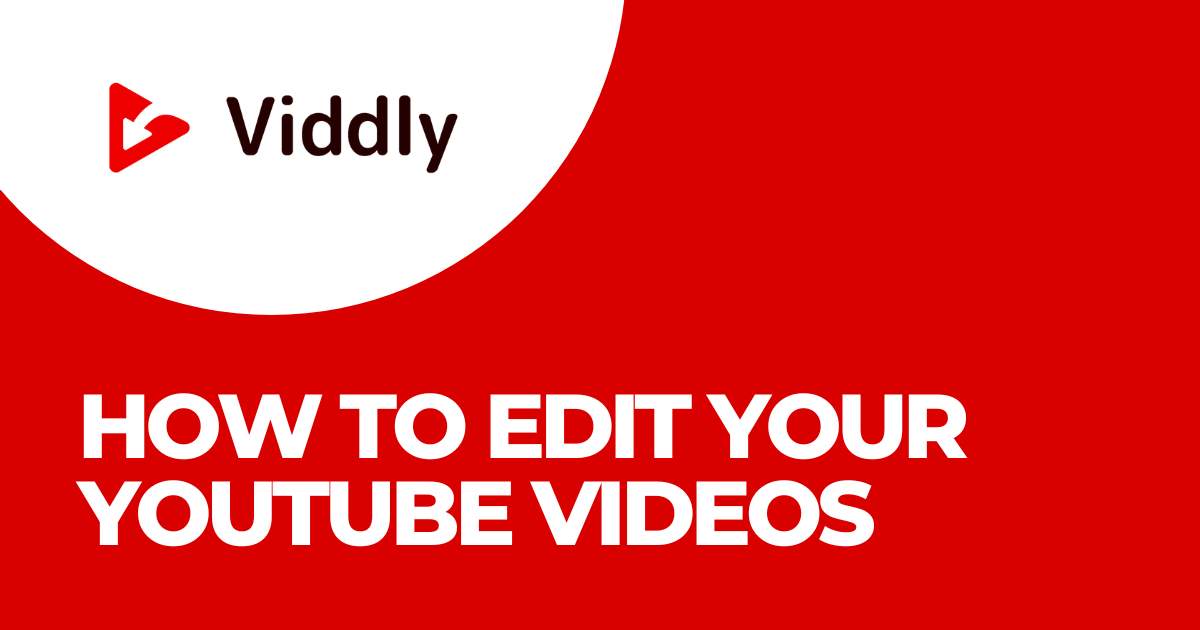
Filmen
Hier zijn alle essentiële stappen om YouTube-video's te filmen die kijkers vanaf de eerste seconde boeien. We delen een videofilmgids die je door het hele proces leidt!
viddly.net
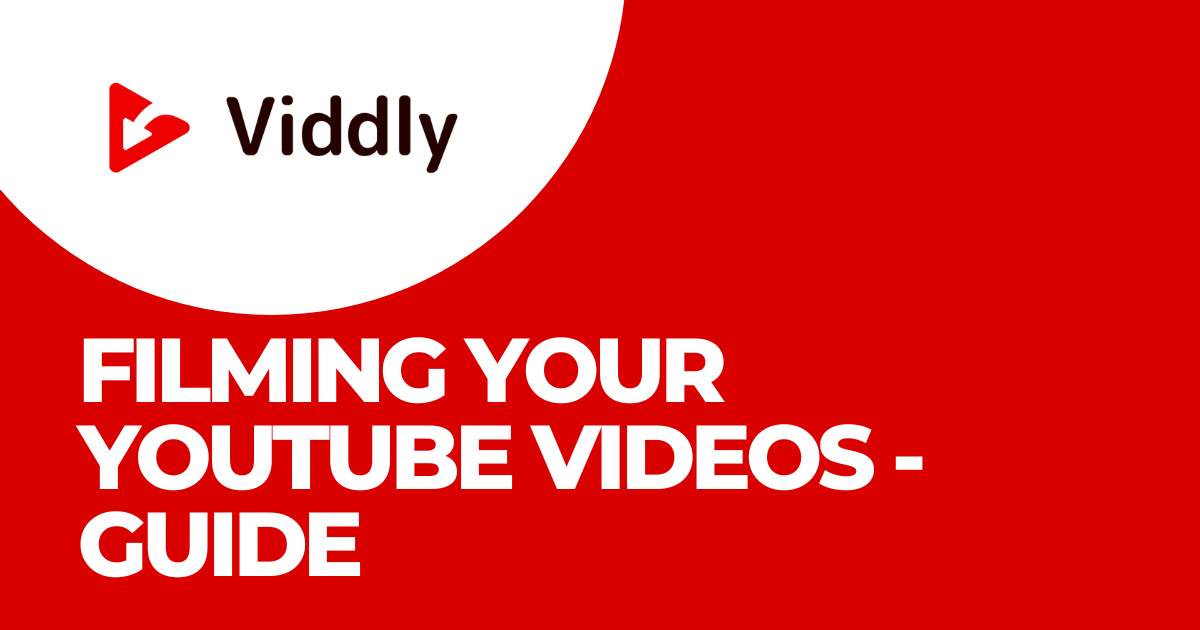
Laten we eens kijken naar de beste videobewerkingssoftware waarmee u uw content naar een hoger niveau kunt tillen en uw publiek op een ongekende manier kunt boeien.
Belangrijkste punten
Het belang van het kiezen van de juiste bewerkingssoftware: het kiezen van de juiste videobewerkingssoftware heeft invloed op de kwaliteit van uw content, de betrokkenheid van kijkers en de algehele groei van uw kanaal.
Belangrijke functies om te overwegen: Let bij het kiezen van een bewerkingstool op gebruiksgemak, een verscheidenheid aan bewerkingstools, compatibiliteit met meerdere videoformaten en naadloze exportopties naar YouTube.
Populaire gratis en betaalde softwareopties: gratis software zoals DaVinci Resolve, HitFilm Express, Lightworks en Shotcut bieden een scala aan handige functies, terwijl betaalde opties zoals Adobe Premiere Pro, Final Cut Pro en CyberLink PowerDirector geavanceerde mogelijkheden bieden die ideaal zijn voor professionele video's.
Aan de slag met de door u gekozen software: de installatie, het importeren van uw eerste video en het onder de knie krijgen van de basisbewerkingstechnieken zijn de eerste stappen voor effectief gebruik van de door u gekozen videobewerkingssoftware.
Geavanceerde bewerkingstips: door afbeeldingen en tekst toe te voegen, de audiokwaliteit te optimaliseren en kleurcorrectie en -gradatie uit te voeren, kunt u de productiekwaliteit van uw YouTube-content aanzienlijk verbeteren.
Problemen oplossen: los veelvoorkomende problemen op, zoals softwarecrashes, exportfouten en compatibiliteitsproblemen met videobestanden, om een soepele bewerkingservaring te garanderen.
Het belang van het kiezen van de juiste bewerkingssoftware
Het selecteren van de juiste videobewerkingssoftware bepaalt de kwaliteit en aantrekkingskracht van uw content. Het heeft invloed op de betrokkenheid van kijkers en de algehele groei van het kanaal.

Factoren die de betrokkenheid van kijkers beïnvloeden
Bewerkingssoftware heeft invloed op verschillende factoren die de betrokkenheid van de kijker beïnvloeden.
Visuele aantrekkingskracht : hoogwaardige overgangen, effecten en kleurcorrectie vergroten de visuele aantrekkingskracht van video's.
Professionaliteit : Geavanceerde functies zoals meerlaagse bewerking, bewegingsbeelden en audioverbeteringen zorgen voor een professionele uitstraling.
Consistentie : Software met gebruiksvriendelijke interfaces helpt bij het behouden van visuele en thematische consistentie in video's, wat essentieel is voor branding.
Impact op de groei van uw kanaal
De juiste bewerkingssoftware heeft een directe impact op de groei van je kanaal.
Tijdsbesparing : hulpmiddelen die bewerkingsprocessen stroomlijnen, besparen tijd en zorgen voor frequentere uploads.
Publieksbehoud : boeiende content zorgt ervoor dat kijkers langer blijven kijken, waardoor de kijktijd toeneemt en de zichtbaarheid in de algoritmen van YouTube wordt vergroot.
Monetisatie : professioneel ogende video's trekken meer abonnees en weergaven, wat leidt tot betere mogelijkheden voor monetisatie.
Door deze elementen te begrijpen, kunnen makers bewerkingssoftware kiezen die de kwaliteit van de content verbetert en hun groei op YouTube ondersteunt.
Belangrijkste kenmerken om te overwegen in YouTube-videobewerkingssoftware
Het selecteren van de beste videobewerkingssoftware heeft direct invloed op de kwaliteit en efficiëntie van onze content. Hier zijn essentiële functies om te overwegen:
Gebruiksgemak
Het ontwerp van de gebruikersinterface heeft invloed op de manier waarop wij door de software navigeren en deze efficiënt gebruiken.

Intuïtieve interfaces, drag-and-drop-functies en aanpasbare werkruimten vereenvoudigen het bewerkingsproces. Voor beginners kan software met begeleide tutorials en gebruiksvriendelijke bedieningselementen het leren gemakkelijker en sneller maken.
Verschillende bewerkingshulpmiddelen
Kwaliteitssoftware biedt een uitgebreide set bewerkingstools, zoals het bijsnijden, splitsen en samenvoegen van video's. Geavanceerde tools omvatten kleurcorrectie, audioverbetering en effectenbibliotheken (bijvoorbeeld overgangen, tekstoverlays).
Doordat we toegang hebben tot diverse hulpmiddelen, kunnen we op efficiënte wijze visueel aantrekkelijke en professionele content creëren.
Compatibiliteit met verschillende videoformaten
Software die verschillende videoformaten ondersteunt, zoals MP4, MOV, AVI en meer, zorgt voor flexibiliteit. Deze compatibiliteit maakt het mogelijk om onbewerkte beelden van meerdere apparaten (bijv. camera's, smartphones) te importeren zonder conversieproblemen.
Efficiënte codering en decodering zorgen voor soepele bewerkingsprocessen en verminderen problemen met formaatincompatibiliteit.
Exportopties naar YouTube
Directe exportopties naar YouTube stroomlijnen onze workflow aanzienlijk. Deze functie maakt het mogelijk om optimale resoluties (bijv. 1080p, 4K) en formaten in te stellen die geschikt zijn voor YouTube.
Integratie met ons YouTube-kanaal voor directe upload bespaart tijd en zorgt voor behoud van videokwaliteit. Het maximaliseren van deze opties verbetert onze productiviteit en efficiëntie van contentlevering.
Populaire YouTube-videobewerkingssoftware
Het selecteren van de juiste videobewerkingssoftware kan de kwaliteit van uw YouTube-content aanzienlijk verbeteren. Hier zijn enkele populaire opties die zijn afgestemd op verschillende behoeften en budgetten.
Gratis bewerkingssoftware
Er zijn talloze gratis videobewerkingssoftwareopties beschikbaar die geschikt zijn voor zowel beginners als ervaren videobewerkers.
DaVinci Resolve biedt een robuuste set professionele tools zonder kosten. Deze software ondersteunt 8K-bewerking, visuele effecten en hoogwaardige kleurcorrectie, waardoor het een solide keuze is voor serieuze contentmakers.
HitFilm Express is een andere gratis tool met geavanceerde functies zoals 3D-compositie en meer dan 410 effecten en voorinstellingen.
Voor gebruikers die een eenvoudigere interface nodig hebben, biedt Lightworks een gebruiksvriendelijke ervaring en toch krachtige tools zoals realtime-effecten en multicam-bewerking.
Een andere populaire keuze is Shotcut , dat een breed scala aan videoformaten ondersteunt en een intuïtieve interface heeft die perfect is voor beginners.
Software Name | Notable Features | Platform Compatibility
|
|---|---|---|
DaVinci Resolve | 8K editing, visual effects, color correction | Windows, macOS, Linux |
HitFilm Express | 3D compositing, 410+ effects and presets | Windows, macOS |
Lightworks | Real-time effects, multicam editing | Windows, macOS, Linux |
Shotcut | Wide format support, intuitive interface | Windows, macOS, Linux |
Deze selectie gratis bewerkingssoftware is veelzijdig en voldoet aan zowel basis- als geavanceerde bewerkingsbehoeften. U kunt er effectief de kwaliteit van uw YouTube-video's mee verbeteren zonder dat u daarvoor extra kosten hoeft te maken.
Betaalde bewerkingssoftware
Betaalde videobewerkingssoftware biedt vaak betere functies en meer flexibiliteit dan gratis opties, waardoor makers van content op efficiënte wijze YouTube-video's van hoge kwaliteit kunnen produceren.
Geavanceerde functies in betaalde tools
Geavanceerde tools in betaalde bewerkingssoftware bieden uitgebreide mogelijkheden die cruciaal zijn voor professionele videoproductie.
Kenmerken omvatten doorgaans:
multi-cam-bewerking,
geavanceerde kleurcorrectie,
bewegingsregistratie,
3D-videobewerking.
Adobe Premiere Pro ondersteunt bijvoorbeeld multi-cam editing, waardoor u naadloos kunt schakelen tussen camerahoeken.
Final Cut Pro biedt geavanceerde kleurcorrectie met de functies Kleurenwielen en Curven, waardoor u zeer nauwkeurig kleur kunt corrigeren.
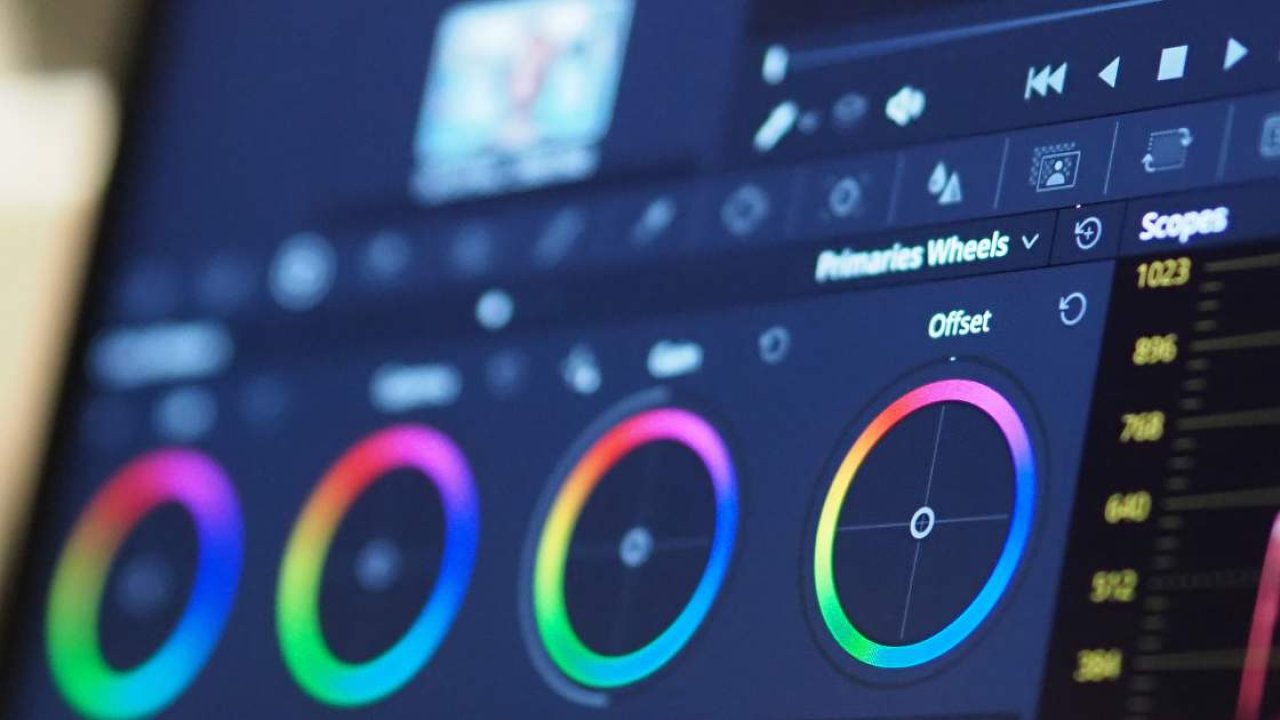
Bewegingsregistratie is een opvallende functie in CyberLink PowerDirector, waarmee u objecten nauwkeurig kunt volgen en effecten kunt toepassen.
Met deze geavanceerde hulpmiddelen kunnen gebruikers creatieve en verfijnde resultaten behalen die met eenvoudige bewerkingssoftware niet haalbaar zijn.
Kosten-batenanalyse van investeren in betaalde software
Investeren in betaalde videobewerkingssoftware brengt talloze voordelen met zich mee die de kosten rechtvaardigen. Hoewel de initiële investering aanzienlijk kan zijn, weegt het rendement in termen van bespaarde tijd, geproduceerde kwaliteit en beschikbare professionele functies op tegen de kosten.
Adobe Premiere Pro kost bijvoorbeeld ongeveer $ 20,99 per maand, maar omvat regelmatige updates, uitgebreide assetbibliotheken en uitstekende klantondersteuning.
Final Cut Pro brengt eenmalig $ 299,99 in rekening. U heeft dan levenslang toegang zonder terugkerende kosten, wat het kosteneffectief maakt voor langetermijngebruikers.
CyberLink PowerDirector biedt jaarlijkse updates en functies voor ongeveer $ 99,99 per jaar.
Deze investeringen verhogen de productiviteit, bieden uitgebreide tools en ondersteunen hogere productiewaarden, wat een positieve invloed heeft op de groei van YouTube-kanalen en de betrokkenheid van kijkers.
Aan de slag met uw geselecteerde bewerkingssoftware
Zodra u uw bewerkingssoftware hebt gekozen, is de volgende stap om te leren hoe u deze effectief kunt gebruiken. Elke tool heeft unieke functies, maar de basisstappen om te beginnen zijn over het algemeen vergelijkbaar.
De software instellen
Installeer de bewerkingssoftware door de instructies op het scherm van de softwareleverancier te volgen. De meeste softwaretoepassingen vereisen gebruikersregistratie, zelfs voor gratis versies zoals DaVinci Resolve.
Configureer na de installatie de software-instellingen om ze aan te passen aan uw systeemcapaciteiten en persoonlijke voorkeuren. Pas bijvoorbeeld de prestatie-instellingen aan om de snelheid en responsiviteit te optimaliseren.
Uw eerste video importeren
Open uw geselecteerde videobewerkingssoftware en maak een nieuw project. Zoek de knop "Importeren" of "Media toevoegen", die u doorgaans in het hoofddashboard of de werkbalk vindt.
Klik erop en selecteer het videobestand dat u wilt bewerken van uw lokale opslag. Als u met content van YouTube werkt, overweeg dan om een YouTube-downloader te gebruiken om de ruwe beelden te verkrijgen. Zorg ervoor dat het videoformaat compatibel is met uw software om importproblemen te voorkomen.
Basisbewerkingstechnieken
Nadat u uw video hebt geïmporteerd, sleept u deze naar de tijdlijn om te beginnen met bewerken. Leer hoe u clips kunt knippen en trimmen voor precisie. Gebruik de tool 'Knippen' of 'Blade' om ongewenste delen te verwijderen.
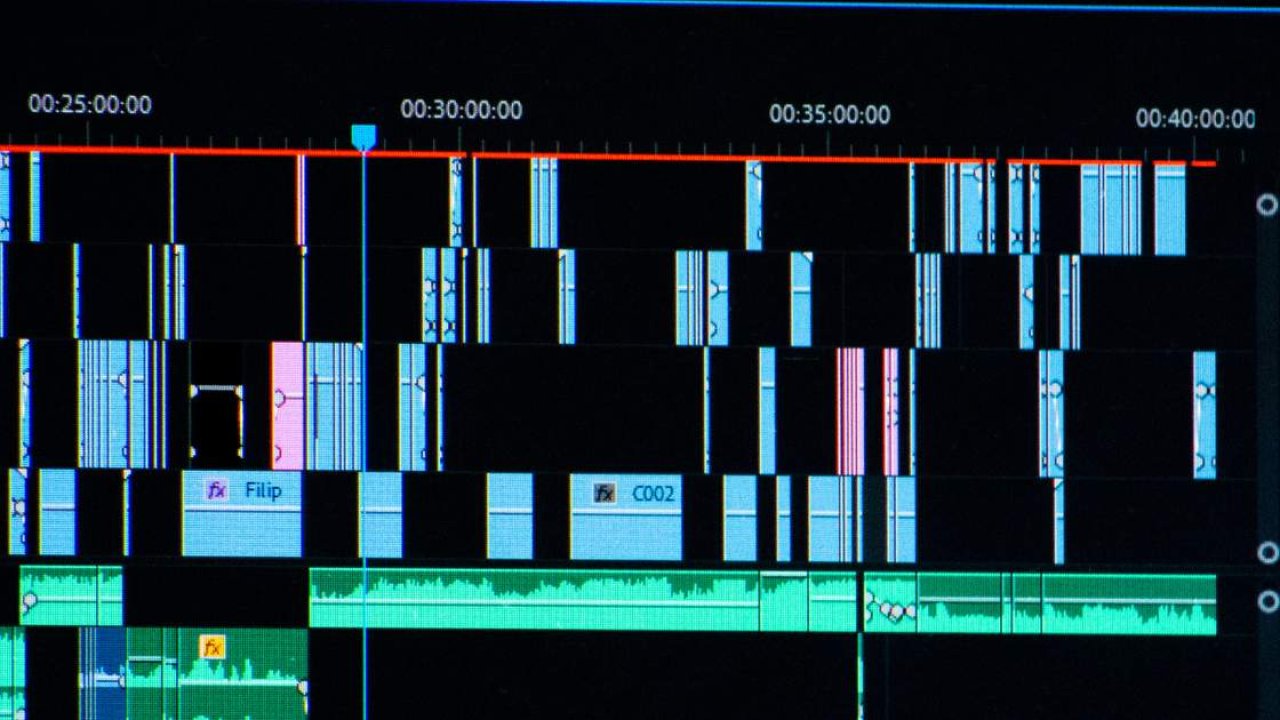
Voeg overgangen toe tussen clips om een vloeiende visuele flow te garanderen. Experimenteer met basiseffecten zoals het aanpassen van helderheid, contrast en het toevoegen van tekstoverlays om uw content aantrekkelijk te maken.
Deze fundamentele technieken vormen de basis voor geavanceerde bewerkingen en het verkennen van gespecialiseerde functies in een later stadium.
Wanneer u deze eerste stappen onder de knie hebt, kunt u probleemloos aan de slag met de door u gekozen bewerkingssoftware. Zo bent u klaar voor het maken van professionele YouTube-video's.
Geavanceerde bewerkingstips
Verbeter de kwaliteit van videoproductie door deze geavanceerde bewerkingstechnieken onder de knie te krijgen. Verbeterde bewerkingsmethoden kunnen de impact van YouTube-content aanzienlijk vergroten.
Het opnemen van afbeeldingen en teksten
Integreer graphics en teksten naadloos om de betrokkenheid van de kijker te vergroten. Gebruik keyframe-animatie om tekst en graphics te animeren voor dynamische visuals.

Gebruik sjablonen die beschikbaar zijn in de software om consistente branding te behouden. Voeg daarnaast lower-thirds toe om extra informatie weer te geven, zoals social media-handles of namen van mensen die in de video voorkomen.
Audio aanpassen voor betere kwaliteit
Optimaliseer audio om helderheid en balans te garanderen. Normaliseer audioniveaus over verschillende clips om een consistent volume te behouden.
Gebruik audio-effecten zoals equalisatie en ruisonderdrukking om achtergrondgeluid te verwijderen en de helderheid van de stem te verbeteren. Synchroniseer achtergrondmuziek met voice-overs om overheersende gesproken delen te voorkomen. Zorg ervoor dat audio-overgangen vloeiend zijn om abrupte veranderingen te voorkomen.
Kleurcorrectie en gradering
Gebruik kleurcorrectie om belichtingsproblemen te verhelpen en de witbalans te corrigeren. Pas kleurgradatie toe om een specifieke stemming of look te creëren.
Gebruik softwaretools om tinten, verzadiging en contrast aan te passen voor een uniforme uitstraling. Gebruik LUT's (Lookup Tables) om het graderingsproces te versnellen en snel professionele resultaten te behalen. Scheid kleurcorrectie en kleurgradatie in afzonderlijke fasen voor betere controle over de uiteindelijke output.
Deze geavanceerde bewerkingstechnieken spelen een cruciale rol bij het verfijnen van YouTube-content, wat leidt tot een hogere kijkersretentie en aantrekkelijkere video's.
Problemen met veelvoorkomende problemen oplossen
Bij het gebruik van videobewerkingssoftware voor YouTube komen problemen vaak voor. Hier zijn oplossingen voor veelvoorkomende problemen:
Softwarecrashes en bugs
Crashes kunnen om een paar redenen voorkomen. Onvoldoende systeembronnen kunnen leiden tot instabiliteit. Zorg ervoor dat de computer voldoet aan de vereisten van de software. Het uitvoeren van systeemupdates en het updaten van de software kan ook veel bugs oplossen. Als het probleem aanhoudt, helpt het vaak om de software opnieuw te installeren.
Problemen met het exporteren van video's
Mislukte exports frustreren gebruikers. Controleer eerst of er voldoende opslagruimte is. Stel de exportkwaliteit en het formaat in die geschikt zijn voor YouTube. Verkeerde instellingen kunnen fouten veroorzaken. Het updaten van de software kan exportbugs oplossen. Als de problemen aanhouden, gebruik dan de communityforums of ondersteuningskanalen van de software voor begeleiding.
Compatibiliteitsproblemen met videobestanden
Incompatibele bestandsformaten belemmeren bewerking. Converteer bestanden naar een formaat dat de software ondersteunt. Software zoals Handbrake kan helpen bestanden efficiënt te converteren. Importinstellingen moeten overeenkomen met de kenmerken van het bestand. Als de problemen aanhouden, kan het gebruik van een andere bewerkingssoftware met bredere formaatcompatibiliteit de oplossing zijn.
Conclusie
Het kiezen van de juiste videobewerkingssoftware is cruciaal voor het verbeteren van onze YouTube-content. Of we nu kiezen voor gratis opties zoals DaVinci Resolve en HitFilm Express of investeren in betaalde software zoals Adobe Premiere Pro Final Cut Pro of CyberLink PowerDirector, elke keuze heeft zijn eigen voordelen.
Door basis- en geavanceerde bewerkingstechnieken onder de knie te krijgen, kunnen we onze productiekwaliteit aanzienlijk verbeteren. Door veelvoorkomende problemen aan te pakken, verloopt het bewerkingsproces soepeler, zodat we ons kunnen richten op het creëren van boeiende content. Met de juiste tools en kennis zijn we goed uitgerust om professionele en boeiende YouTube-video's te produceren.
Veelgestelde vragen
Wat is de beste gratis videobewerkingssoftware voor YouTube-beginners?
Gratis opties zoals DaVinci Resolve en HitFilm Express worden sterk aanbevolen voor beginners. Ze bieden krachtige functies zonder de kosten, waardoor ze ideaal zijn voor degenen die net beginnen.
Is betaalde videobewerkingssoftware de investering waard?
Ja, investeren in betaalde software zoals Adobe Premiere Pro of Final Cut Pro kan de productiewaarde aanzienlijk verbeteren, tijd besparen en geavanceerde functies bieden die gratis software mogelijk niet heeft.
Hoe ga ik aan de slag met videobewerkingssoftware?
Begin met het instellen van de software, importeer uw video's en leer de basisbewerkingstechnieken, zoals knippen, bijsnijden en overgangen toevoegen.
Wat zijn enkele geavanceerde bewerkingstips voor YouTube-video's?
Voeg afbeeldingen toe, pas de audiokwaliteit aan en gebruik kleurcorrectietechnieken om de visuele en auditieve aantrekkingskracht van uw video's te verbeteren.
Hoe kan ik softwarecrashes in videobewerkingsprogramma's oplossen?
Zorg ervoor dat uw software is bijgewerkt, controleer de systeemcompatibiliteit en probeer de projectbelasting te verminderen door andere toepassingen te sluiten om crashes te voorkomen.
Waarom heb ik problemen met het exporteren van mijn bewerkte video's?
Problemen met exporteren kunnen vaak worden opgelost door de exportinstellingen aan te passen, ervoor te zorgen dat de software en het systeem zijn bijgewerkt en te controleren of er voldoende schijfruimte is.
Wat moet ik doen als mijn videobestanden niet compatibel zijn met de bewerkingssoftware?
Converteer uw videobestanden naar een compatibel formaat met behulp van bestandsconversietools of ingebouwde functies die beschikbaar zijn in de meeste videobewerkingssoftware.
